
Créer sa Borne d’Arcade Soi-même ! | Bartop avec RecalBox
Si vous avez plus de 30 ans ( petite pensée au plus vieux ), vous connaissez sûrement les Bornes d’Arcades ! Très populaire dans les années 80, nous retrouvions des salles d’arcade dans toute les grandes villes ! Prisées par les jeunes à l’époque, certains y dépensait toute leur petite monnaie… Mais aujourd’hui, difficile de rivaliser avec les consoles et les ordinateurs à la maison. Mais certains nostalgiques ont voulu créer leur propre borne d’arcade chez eux ! Alors, nous, bidouilleurs à nos heures perdus, et n’ayant pas connu ce monde là durant notre jeunesse, avons décidé de créer la nôtre, avec vous allez le voir, une mine d’information disponible sur le web, nous vous le partageons donc à travers ce tutoriel…
Cette borne à été réalisé dans le cadre d’une animation avec des jeunes, je n’ai donc pas pu prendre énormément de photos sans que la borne soit envahis de jeunes bricoleurs !
🕹️ Matériel nécessaire pour construire votre Bartop
Nous avons préparé un kit regroupant l’essentiel du matériel (hors cadre en bois). Le cadre peut être acheté chez des entreprises comme FabrikBorne ou sur Amazon.
🎮 Électronique et composants
- Un Raspberry Pi 3B+
- Un kit de Joysticks & boutons
- Une Carte SD de 32Go minimum (+ lecteur de carte SD pour la configuration)
- Une alimentation pour Raspberry (5V 3A minimum)
-
Des Hauts Parleurs (si l’écran n’en possède pas)
💡 Nous avons utilisé une grande barre de son, mais préférez des HP moins puissants. - Un écran 19″ (16:9 ou 4:3) 💡 Privilégiez un écran de récupération ou d’occasion.
- Un bandeau LED (pour pimper au max votre Bartop)
- Une multiprise
🏗️ Fabrication du cadre (si DIY)
Si vous fabriquez le cadre vous-même, voici le matériel nécessaire :
🪵 Bois
- Une planche en pin (10-12mm d’épaisseur, 60cm x 200cm)
- Des tasseaux en bois pour consolider la borne
🛠️ Outils & accessoires
- Une scie cloche / mèche plate de 28mm (pour les boutons & joysticks)
- Des vis à bois (4×40)
- Tout l’outillage d’un bricoleur :
- Une ponceuse pour un rendu optimal et sans échardes
- Nous vous conseillons aussi d’utiliser du vernis à bois pour une meilleure durée de vie de votre borne.
💡 Personnalisation
- Une plaque de plexiglas de 50cm x 10cm pour afficher votre logo personnalisé illuminé de LEDs
- Des colliers de serrage & embases pour un câblage propre
Ce guide vous permettra d’avoir tout le nécessaire pour réaliser une borne d’arcade élégante et fonctionnelle. 🔥🕹️ Vous avez des questions ? Laissez-nous un commentaire ! 😊
-
Préparation
Une fois votre matériel acheté, vous êtes fin prêt à commencer la création de votre borne !
Nous vous conseillons de rassembler tout les éléments dans un cartons, ou de les dispatcher sur une table par catégories ( électronique, boutons, bois, outillage, … )
Plans de fabrication
Tout d’abord, si vous fabriquez vous même le cadre en bois, il vous faudra télécharger les plans de découpe :
-
Découpe & assemblage du Bartop
Dans un premier temps, nous allons devoir découper l’ensemble des pièces en bois qui constituerons notre borne d’arcade.
Cette étape est cruciale et demande du temps, de la précision et de la patience. Pour vous donner un ordre d’idée, la découpe et l’assemblage m’aura pris environs 2 jours.Une fois les pièces découpées ( n’hésitez pas à noter chaque numéros sur chaque pièces ), nous allons commencé l’assemblage.
Je vous conseille d’assembler en premier un des panneau latéral
Dans un même temps, j’ai utilisé des tasseaux pour consolider la structure ( image 4 )
j’ai utilisé une des chutes pour me repérer en la plaçant à l’arrière pour laisser l’espace suffisant pour le panneau arrière lors de la pose des tasseaux

 [themoneytizer id= »19272-1″]
[themoneytizer id= »19272-1″]
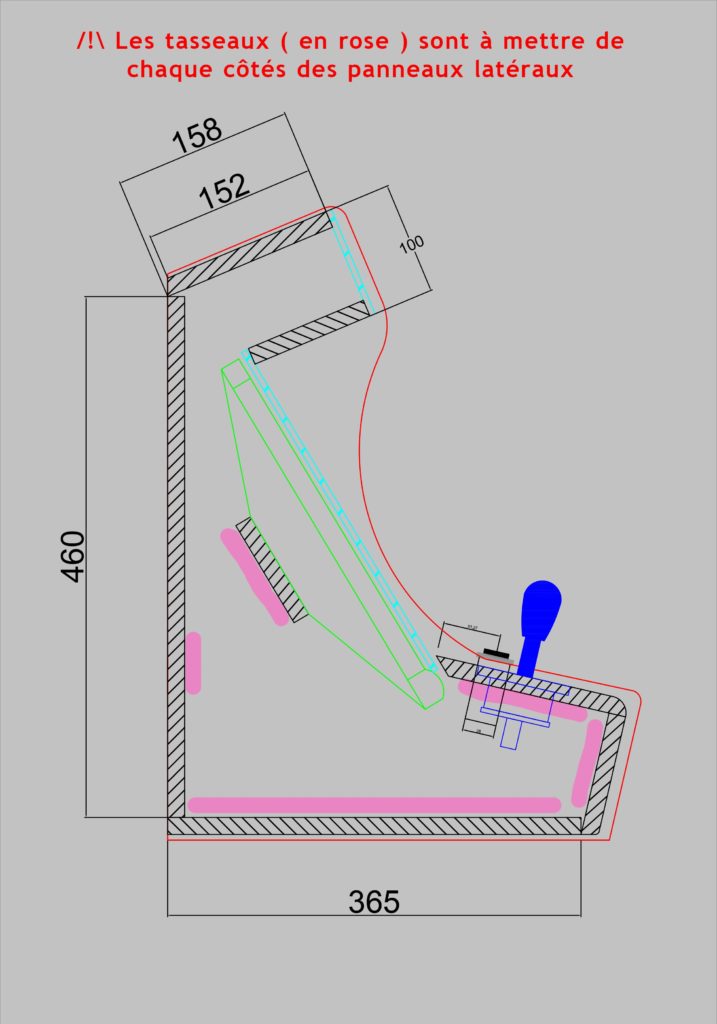
Une fois le panneau latéral et les tasseaux installé, je vous conseille de visser le panneau sur les tasseaux et non sur la planche de bois du bas, pour ne pas la fragiliser, cela sera valable sur l’ensemble de la construction.
Pour des raisons esthétiques, pensez à visser les tasseaux depuis l’intérieur, on y verra 2 fois moins de vis lors du résultat final !
L’étape suivante est la fixation du 2ème côté.
Malheureusement, je n’ai pas pris de photos étapes par étapes, j’ai directement enchaîné avec la fixation du devant et le positionnement du panel du dessus, SANS LE FIXER ( il sera compliqué de faire les trous pour les boutons sinon ).
Vous pourrez vois sur des photos un peu plus bas l’endroit du vissage de chaque pièces.
A noter que j’ai percer avec un forêt assez fin chaque trous pour insérer ma vis sans fendre le bois.
J’ai également utilisé une fraise à bois pour que les vis ne dépassent pas ! Je vous conseille même une mèche avec fraise intégré pour être encore plus rapide !



Les 2 vis sur la partie droits sont fixé directement dans le panneau du devant Ont peut également apercevoir les 3 vis soutenant le panneau du côté , celle-ci sont fixé au tasseau qui se situe à l’intérieur. ( a reproduire pareil de l’autre côté )

J’ai poursuivi l’installation en positionnant le panneau arrière avec 2 aimant comme sur les placards ( cela permettra de pouvoir enlever facilement le panneau arrière )
Il ne vous reste plus qu’a fixer les panneaux supérieurs, en suivant les plans, cela ne devrait pas être trop compliqué, les plus gros est fait !
.
.
.
Installation de l’écran
L’étape actuelle consiste à installer l’écran en faisant attention à le positionner de façon droite. Pour vous aider, voici une image indiquant la distance entre chaque trous. Si vous ne possédez pas de visse pour fixer l’écrans, vous pouvez en trouver ici. Je vous conseille ce kit qui vous permettra de trouver la vis adéquate.
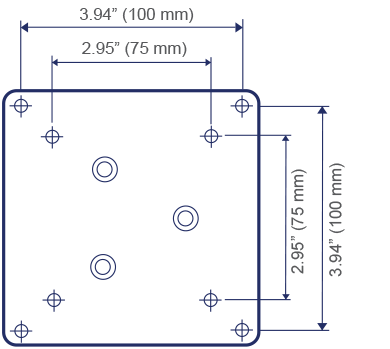
Une fois vos trous fait dans la planche, qui bien sur auront étés soigneusement centrés, il ne vous reste plus qu’à fixer la planche aux tasseaux, en essayant de trouver au mieux l’inclinaison de l’écran selon la taille de celui-ci.


.
Joysticks & boutons
On y arrive, le positionnement & perçage des trous pour les boutons & joysticks ! Cette une étape qui vous prendra du temps, et surtout beaucoup de patience.
Pour celle-ci, je vous conseille donc de re-vérifier à plusieurs fois l’emplacement de vos trous, car il définiront la bonne utilisation et un bon gameplay !
Téléchargez et imprimé le fichier ci-joint avec le patron des boutons.
Comme vous pouvez le voir, j’ai utilisé seulement 6 boutons au lieu de 8. C’est un choix par rapport a la borne mais également par rapport au peu de jeux utilisant les 2 boutons restant ( servant initialement à L2 & R2 ).
Une fois votre pointage fait, c’est au tour du perçage ! N’achetez pas de scie cloche ayant plusieurs diamètres possibles ( lame à enclencher dans un support ). Ce n’est pas fiable, pas solide, et cela vous fera une découpe peu propre ( j’en ai fait les frais lors de mes perçages ). Je vous conseille donc un forêt plat comme indiqué dans la liste du matériel.

Une fois les trouves fait, il ne vous reste plus qu’a tester le positionnement de vos boutons, et la, ça vous donne déjà un premier résultat qui donne envie de finir cette borne au plus vite ! Mais patience …


Par la suite, nous installerons les boutons Player & Coin. nous devons pour cela prévoir les trous qui se situerons sur le panneau de devant.
N’ayant pas pris de photo lors de la création de la borne, voici une photo du résultat final. Je n’ai pas eu de plan, mais j’ai simplement positionné à distances égales de chaque côté les 2 boutons ( 1 bouton Player & Coin par côté ).
Libre à vous de les positionnez où vous le souhaitez ( au milieu, sur les côtés, … ) tant que le fil est assez long !

Nous avons maintenant monté toute la structure de notre borne d’arcade !
Comme précisé plus haut, cette borne à été crée dans le but de la fabriquer avec des jeunes en animation. Je me suis donc arrêté ici avant de faire tout le reste avec le groupe de jeune.
Les photos qui vont suivre seront recadrées ou floutées pour certaines, dans le but de ne pas exposer le visage des jeunes.
.
Raspberry & Cie
L’étape qui suit est l’une des plus importante. Elle comprend la préparation de tout les éléments ainsi que l’emplacement de chacun dans le bartop.
Pour vous donner une idée, voici à quoi ressemblera le ventre de notre petite bête ! Une machine bien équipée, sécurisée, et bien sur fonctionnelle.

Afin de préparer au mieux votre installation, voici les éléments que vous aurez à rassembler :
Pour le panel du dessus :
– boutons & joysticks
– carte électronique pour les manettes
– câbles de connexion pour les manettes
– câbles USB pour les cartes électroniques

Pour l’intérieur de la borne d’arcade :
– le Raspberry & son boitier
– câble d’alimentation du Raspberry
– adaptateur VGA – HDMI + câble VGA
– câble d’alimentation de l’écran
– multiprise
– enceinte avec ses câbles

Pour le bandeau LED :
référez vous directement à la section Pimp my Bartop’ pour l’installation du bandeau led.
– bandeau LED
– boitier de contrôle ( si il y en a un )
– câble d’alimentation
– adaptateur secteur / USB

Munissez vous également des colliers de serrage ainsi que des embase pour réaliser un câblage propre et soigné.

Câblage de la borne
Passons maintenant au câble de notre borne. Pour cela, nous allons y aller étapes par étapes.
Dans un premier temps, nous allons nous consacrer au panel avec les boutons & joysticks.
Le câblage pourrait prétendre être compliqué, mais ce n’est pas le cas, au contraire, il vous suffira simplement de suivre le tutoriel.
Pour vous aider, voici un schéma de la carte de contrôle de l’une des deux manettes ( la seconde est identique, nous devrons simplement répéter l’opération à l’identique par la suite ).
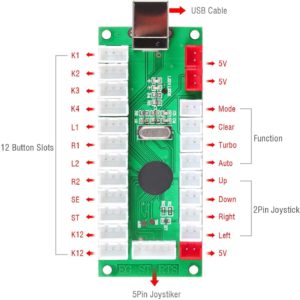
Maintenant que vous possédez toutes les informations, passons à la pratique !
Positionnez et vissez vos boutons et vos joystick. La couleur n’a pas d’importance, alors faites vous plaisir, rendez votre borne d’arcade la plus belle possible !

En premier temps, commencez par connecter les 6 boutons du joueur 1. Pour se faire, commencez par le bouton en haut à droite ( voir photo ), qu’il faudra alors brancher sur le port K1. les câbles sont tous les même et ils vous suffit simplement de les emboîter dans les ports de connexions.
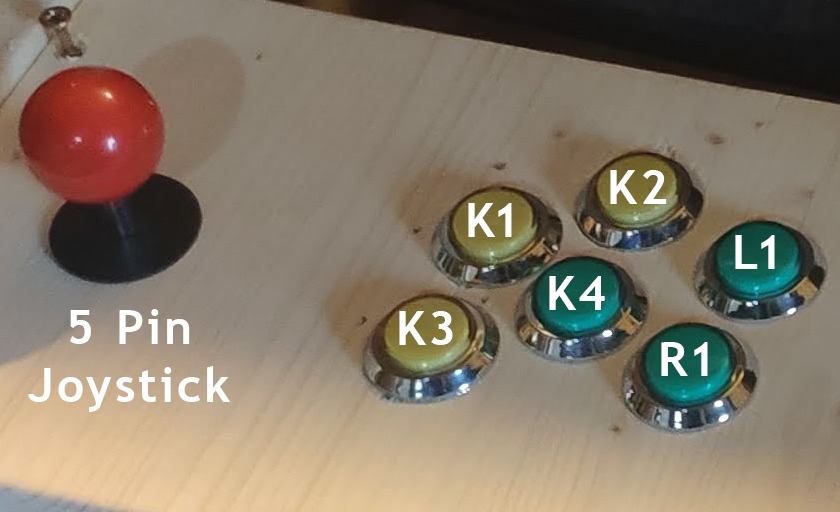
Suivez simplement la photo avec l’emplacement de chaque boutons.
Répétez l’opération pour la manette 2.
Une fois le câblage des 2 manettes effectué, vous devriez vous retrouver avec un beau tas de câble. Prenez le temps de rassembler les câbles et d’y ajouter un collier de serrage,
comme çà, pas de câble qui se bloque ou s’abîmes !

Par la même occasion, nous avons fixé les cartes électroniques avec 2 embase et leur collier, cela permet qu’elles ne bougent pas sans avoir besoin de les visser.
Astuce : Ne visser pas définitivement le panneau des manettes pour le moment, il sera pratique de pouvoir accéder à l’intérieur de la borne pour le reste du câblage.
Nos manettes sont enfin câblées ! passons au reste des câbles.
Nous aurons besoin pour cette étape du matériel noté plus haut » intérieur de la borne ».

Pour commencer, positionnez chaque éléments à l’intérieur de la borne, cela vous permettra de visualiser la place disponible. Pour vous aider, voici le positionnement de notre matériel lors de la construction :
Vous pouvez donc voir que c’est un positionnement assez simple. Le Raspberry au centre, la multiprise sur la plaque retenant l’écran, et quelques colliers et embase pour faire tenir les câbles et donner un rendu sympa.
Attention : Nous allons par la suite devoir retirer puis remettre la carte SD dans le Raspberry, pour des raison pratiques, ne remettez pas le couvercle du boitier du Raspberry.
Une fois le boitier du Raspberry vissé à la planche du dessous, fixez la multiprise. Pour notre part, celle-ci n’avait pas de fente pour l’accrocher directement, nous avons donc simplement fait passer 2 colliers de serrage autour de la planche pour la fixer. Une petite bidouille, mais ça marche !
Il vous suffit ensuite d’ajouter chaque câbles :
– L’alimentation du Raspberry & de l’écran connecté à la multiprise
– L’adaptateur HDMI à la sortie du Raspberry, connecté au câble VGA ( câble bleu ) de l’écran
– Les 2 câbles USB pour chacune des manettes que nous avons installé juste avant.
– la prise jack et USB de l’enceinte sur le Raspberry ( si elle est en USB ).
Nous installerons par la suite le bandeau LED.
Une fois tout les câbles connectez, encore une fois, clarifiez votre câblage avec des colliers et embase, comme sur la photo ci-dessus.
Tout est câble, mais où sont nos LED’s multicolores ??
patience, prenons plutôt plaisir à installer RecalBox ( c’est quoi ?? ) et les milliers de jeux disponibles !
Installation de RecalBox
Note : Si vous avez commandé un kit complet via notre lien sur la boutique de MCT Informatique, suivez la procédure jointes avec la carte SD !
( RecalBox étant Open-source et à des fins non commerciales, celui-ci ne sera pas directement installé sur la carte SD. La carte SD Comportera l’os Noobs permettant une installation facile ).
Vous pouvez également commander la Carte SD Seule avec la configuration facile de RecalBox !
Nous y venons enfin, mais en fait, Recalbox, c’est quoi ?
En fait, dites vous que c’est comme votre Windows ou Mac os sur votre ordinateur, c’est ce qu’on appelle le système d’exploitation.
Mais ici, il y a quelques variantes, en fait, notre borne va tourner sous Linux ( le système d’exploitation) intégrant un émulateur de jeux vidéo, qui lui est Recalbox !
Voilà, vous êtes maintenant un pro de Recalbox !! ( vous avez en tout cas la notion de ce que c’est )
Pour l’installer, nous allons ensuite devoir nous munir de la carte SD et d’un adaptateur pour l’insérer dans votre ordinateur.
Une fois ceci fait, rendez vous sur ce lien : archive.recalbox.com
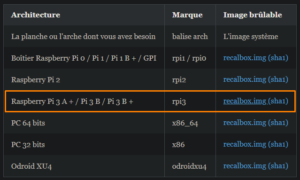
Téléchargez ensuite la dernière version, indiquant « Raspberry PI 3 B+ », c’est la version de notre micro ordinateur.
Cliquez sur recalbox.img pour lancer le téléchargement.
Une fois le fichier d’installation de recalbox téléchargé, il va falloir que nous le mettions sur la carte SD, mais un simple copier / coller ne suffit pas ! Nous allons avoir besoin d’un logiciel qui va écrire le logiciel RecalBox sur notre carte SD sous forme « d’image système ». Un peu compliqué non ? Ne vous inquiétez pas, ce ne sont que quelques clics à réaliser !
Pour installer RecalBox sur votre carte SD, voici la procédure : aussi disponible à ce tutoriel
Nous allons utiliser le logiciel Etcher.
Télécharger la version qui correspond à votre ordinateur
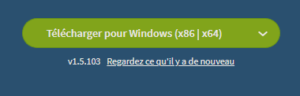
Installation
- Lancer le programme d’installation

- Accepter les conditions et poursuivre l’installation
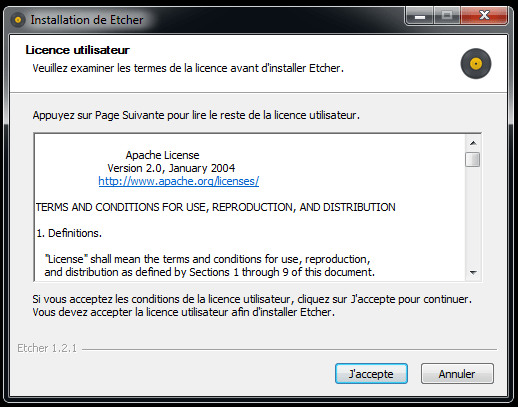
- Lancer le programme
Installation du système d’exploitation Recalbox
- Insérer votre carte SD
- Sélectionner l’image recalbox.img que nous avons téléchargé juste avant.
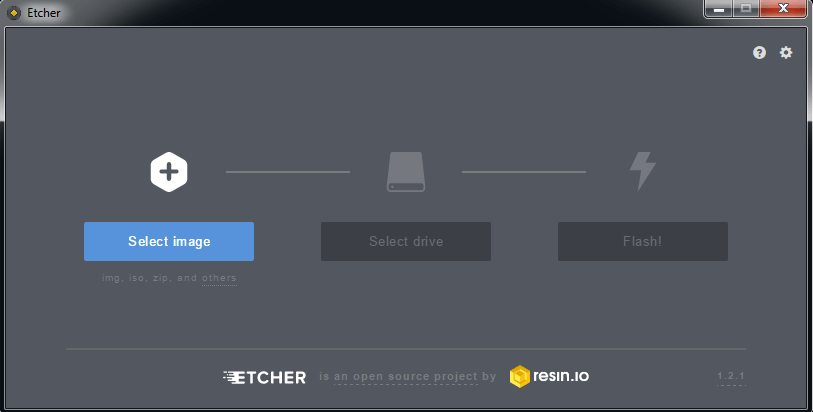
- Sélectionner ensuite votre périphérique en cliquant sur Select drive
- Cliquer sur Flash
- Attendre la fin de l’installation et de la vérification
- Retirer la carte SD ou la clé USB
Votre système Recalbox est désormais installer sur votre carte SD !
Premier démarrage
Bon, l’article commence à se faire long, et en plus, ma borne ne s’allume pas encore !
Et vous avez raison ! mais l’on y viens !
Il est maintenant l’heure de remettre la carte SD dans son emplacement au dos du Raspberry, de rebrancher les derniers câbles restant ( si vous les avez débranchés pour remettre la carte SD ) et de brancher votre multiprise !
TADAA, si tout se passe bien ( je l’espère ), vous devriez vois un écran avec un carré arc-en-ciel en plein milieu, puis, pleins de lignes de code. Ne vous en faites pas, c’est simplement le démarrage qui s’effectue normalement.
Montez un peu le son, vous devriez entendre une musique rétro du plus bel effet !

Oui mais bon, c’est bien joli, mais je veux jouer moi !
REPRENONS !
Si tout se passe vraiment bien, vous arrivez sur un écran comme celui-ci :
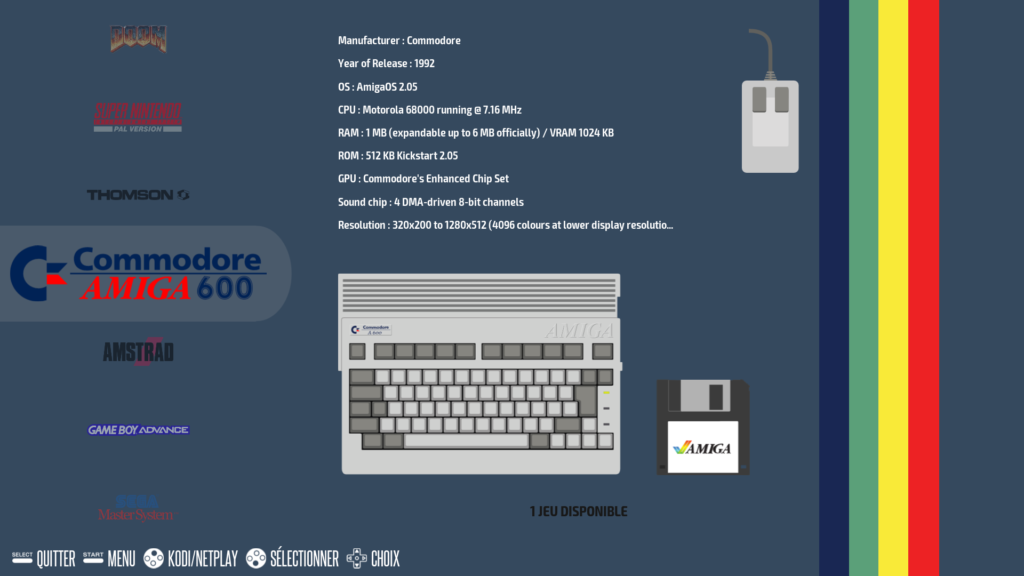
Configuration
Pour la partie configuration, de nombreux tutoriels sont disponibles sur internet. Je vous laisse donc découvrir un tutoriel complet de projetsdiy.fr qui est très complet.
Configuration de RecalBox sur Projetsdiy
rendez-vous directement à l’étape « Premier démarrage, raccourcis clavier ».
Vous pouvez également allez voir ce tutoriel ci :
Configuration de RecalBox sur makery.info
Installation des jeux & roms
Attention, la Recalbox a du mal à reconnaître les caractères spéciaux (type #) de la clé wifi. Bien qu’il existe une solution DiY sur Github, nous avons opté pour la simplicité et simplement remplacé notre clé par une série de chiffres.
Une fois la Recalbox connectée au wifi, elle apparaît comme « dossier partagé » sur l’ordinateur. On y glissera des ROM (Read Only Memory), soit des images de jeux téléchargées depuis des sites spécialisés.
Pour trouver des jeux ROM: Planetemu ou Freeroms
Ces émulations et par extension la plupart des jeux que vous y trouverez ne sont pas dans le domaine public (donc c’est aussi illégal que le téléchargement de musiques et de films) mais la pratique est tolérée.
Pour éviter le partage de pratique illégales, nous ne donnerons pas plus d’infos sur le téléchargement de roms sur cet article. Vous pouvez tout de même nous contacter par mail pour plus d’informations. ( bidouille2geek@gmail.com ).
Ajouter des jeux à la Recalbox
1) Ouvrez le dossier partagé Recalbox sur votre ordinateur.
2) Ouvrez le dossier Bios qui contient un dossier par console.
4) Téléchargez un jeu sur un site qui propose des fichiers ROM.
5) Déposez le fichier ROM dans le dossier de sa console.
Effectivement, nous sommes conscient que cela peut en décourager certains, mais ne vous inquiétez pas, Google est votre amis, et, avec un peu de recherche ou de demande d’aides sur des forum, vous y arriverez forcément !


Pimp my Bartop’
Nous voila enfin prêt à customiser notre borne d’arcade !
Pour cela, nous vous suggérons d’ajouter un bandeau LED avec une plaque de plexiglas sur la partie haute de la borne. Bien entendu, vous pourrez dessiner, peindre, ou faire ce que vous voulez sur cette plaque pour la rendre unique & personnelle !
Dans un premier temps, découper la plaque de plexiglas au bonne dimensions.
Ensuite, utiliser un grain assez fort pour poncez et donner de l’opacité à celle-ci.


Une fois cette étape faite, vous pouvez percer la plaque avec un petit forêt. Nous vous conseillons aussi d’ébavurer les bords pour que la vis ne dépasse pas.
Percer lentement pour ne pas fissurer le plexiglas !
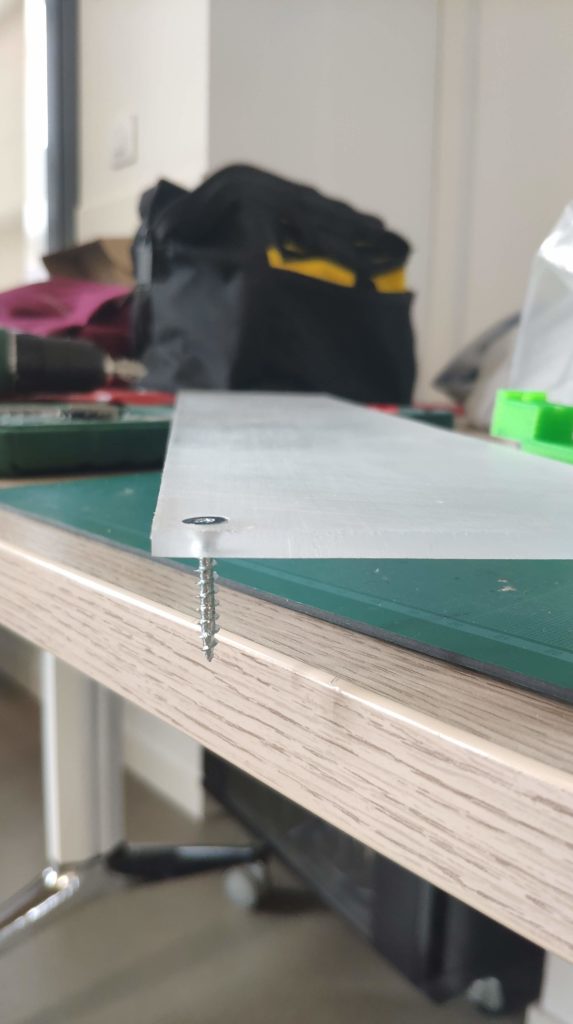
C’est bon, votre plaque est prête, mais il nous manque encore l’installation de la bande LED !

Pour un meilleur résultat, nous avons disposé la bande LED sur les côtés et en haut de l’emplacement ou se trouve l’enceinte !
Comme vous pouvez le voir, nous étions en trains de voir l’endroit qui éclairerai le mieux le plexiglas situé devant !
Par la suite, nous avons fixé la bande sur la partie avant de la planche du haut, et en diagonale sur les côtés.
En fonction de la longueur de votre bande LED, n’hésitez pas à faire des tests. Une fois votre emplacement validé, ajoutez des points de super-glue pour éviter que la bande se décolle, les adhésifs étant souvent médiocre sur ce matériel.





Une fois la bande LED fixé, ajoutez la plaque de plexiglas !


This is the END !
Et voilà, notre borne d’arcade est enfin terminée !
Le projet aura pris plus de 4 jours de travail, et 2 jours d’écriture de cet article !
Nous avons donc essayer de faire au plus simple mais également le plus compréhensible possible pour accompagner les débutants comme les expérimentés !


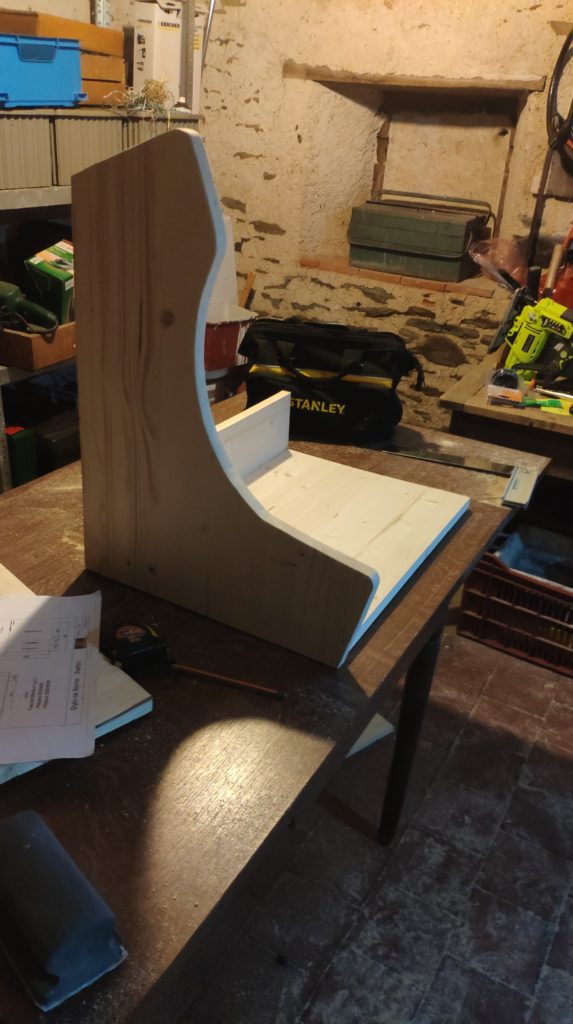






Bonjour,
Super tuto qui m’a aidé aux connections des boutons aux bons emplacements sur la carte.
Pouvez vous m’indiquer sur quels ports sont branchés les boutons « coin » et « 1 joueur » ?
Merci par avance et bonne continuation.
Bonjour.
Félicitations pour la réalisation et merci beaucoup pour le partage ; depuis le temps que je voulais m’en faire une, je me suis lancé avec cet article.
J’y ai apporté quelques modifs mais j’ai repris l’essentiel. Petite liste non exhaustive des modifs apportées : charnière pour le panel de boutons pour y accéder sans dévisser, ajout de 4 ports usb en façade pour brancher des manettes plutôt que d’utiliser les joysticks (pour se faire un Mario Kart 64 à 4 😉 et bouton en façade pour alimenter la multiprise (et l’éteindre lorsque le RPi a été arrêté).
Merci encore et bonne continuation.
Cédric.
Bonjour,
Merci beaucoup pour ce tuto. Nous venons de réaliser une borne avec mon fils de 6 ans! Ca lui plaît beaucoup. Néanmoins, j’ai une petite question. Comment fait-on pour quitter un jeu?
Merci d’avance
Bonjour, super article mais vous ne parlez pas de tout ce qui est aération et ventilateur, il n’y pas de risque de surchauffe ?
Félicitations jolie travail , aussi bien la borne Arcade et toutes les photos et explications , merci beaucoup de partager votre création !
Cdlt
Thierry
Bonjour Thierry, merci beaucoup pour ton retour !
N’hésite pas à partager l’article 😉
Très propre le cablage à l’intérieur !
Bonjour Lilian, Merci beaucoup ! n’hésite pas à partager le tutoriel et nous identifier ( sur Facebook, insta, etc ) 😉
Bonjour. Super article, par contre pas de bouton start et sélect ?
Bonjour Aurélien, merci beaucoup, n’hésite pas à le partager !
Pour les boutons start & select, tu peux normalement les configurer à l’aide d’un clavier branché en usb, voici les infos sur le forum de recalbox à ce sujet :
<em> »Si vous n’arrivez pas à configurer votre contrôleur, vous pouvez brancher un clavier USB filaire à Recalbox pour le configurer.
START = ENTRÉE
SELECT = ESPACE
Retour = S
Valider = A »</em>
https://recalbox.gitbook.io/documentation/v/francais/usage-basique/premiere-utilisation-et-configuration#3-utiliser-un-clavier
Bonne configuration 😉
Bonjour,
Super article, je suis justement en train de chercher a m’en faire une, et votre projet me donne du coup encore plus envie de continuer 🙂
et votre Borne est superbe !!
Bonjour Sib,
Merci beaucoup pour votre commentaire, je vous souhaite bonne chance dans cette aventure !
N’hésitez pas à nous envoyer des photos de votre projet sur nos réseaux sociaux, nous pourrions peut être en faire un article ! 🙂